I denna dag och ålder borde vi ha sömlös Wi-Fi-åtkomst i hela vårt hem, utan störningar. Men på något sätt, oavsett hur snabbt vårt internettjänstpaket är, blir vi ingen trådlös.
Om du bor i ett större hem än genomsnittet kan du uppleva någon signalförlust i vissa delar av huset. Det finns några saker vi kan göra för att få mer trådlös täckning i vårt hem. Vi kan installera ett nätnätverk eller installera några Wi-Fi-förlängare .
Hur förbättrar jag Wi-Fi-signalen?
Det finns sätt att förbättra Wi-Fi-signalen utan att köpa en extender eller ställa in ett nätnätverk . Detta innebär att du kan behöva få en bättre antenn, flytta din router, bli av med onödiga enheter i ditt nätverk eller helt enkelt få en bättre router .
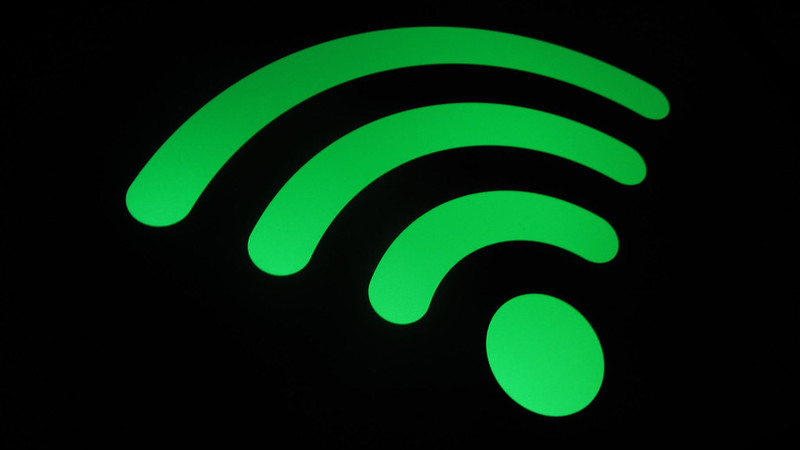
Använd en bättre antenn
Beroende på varumärket och modellen för din router kan det ha en antenn som inte gör ditt hem wi-fi något bra. En ny antenn som är större kan öka den trådlösa signalen för att nå de flesta delar av ditt hem.
Rekommenderad läsning :
- Xfinity Router Blinking Orange: Betydelse och hur man fixar det
- Xfinity Router Blinking Blue: Hur fixar jag det?
- Xfinity Router Red Light: Prova dessa lösningar
Om du bestämmer dig för att få en bättre antenn för din router, är det du behöver tänka på DBI (decibel relativt isotopen). Detta gäller för intervallet. Ju mer DBI, desto större täckning, dvs. en 5DBI -antenn täcker 500 ft, medan en 9DBI -antenn täcker 1200ft.
Ompröva routerposition
Det är verkligen viktigt där du lägger din router. Låt oss göra en snabb jämförelse. Om du sätter en vattensprinkler mitt i trädgården, kommer det att vattna det mesta av gräset, men när du lägger det i ett hörn kommer det att täcka bara en del.
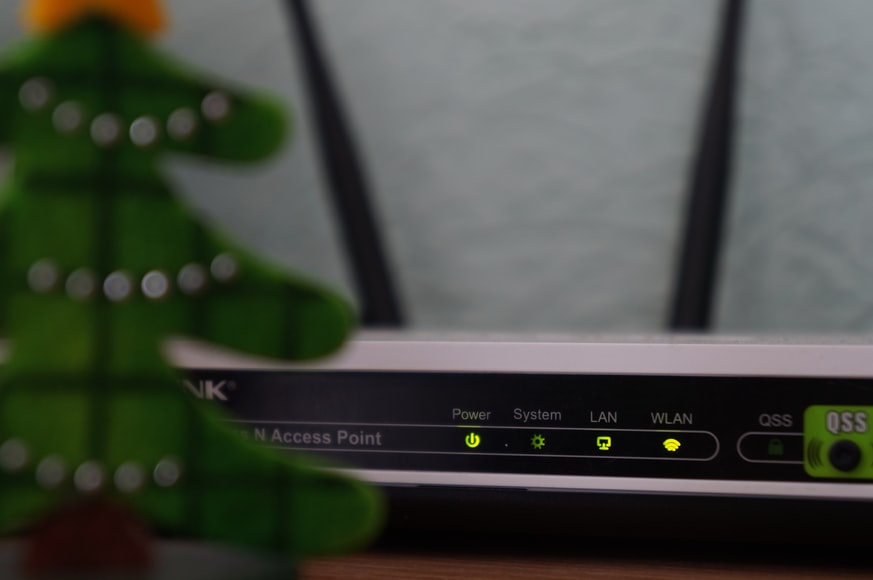
I likhet med en vattensprinkler måste routern vara i lämplig position. Så det här är viktiga saker att tänka på:
- Inga hörn: Det är inte praktiskt eftersom du slösar bort trådlös täckning på utsidan. Försök att placera det i ett rum som inte är hörnet i ditt hem. Om du lägger det i ett hörn, kommer du förmodligen inte att ha en anslutning i motsatt hörn av ditt hem.
- Inget kök: Sätt inte routern i köket eftersom den trådlösa signalen sprids av metallföremål. Det kan också finnas andra köksapparater som mikrovågor som avger liknande frekvenser som trådlösa och orsakar störningar.
- Hög och central: Att undvika hörn är en sak, men du måste också tänka på att placera din router på ett mer centralt läge, och det är mycket viktigt att placera den på en högre hylla om du bor i ett 2-våningar hus .
- Färre väggar: Tyvärr är hus gjorda av väggar, och det är därför detta är lite knepigt. Så om du vill ha en kraftfull signal i ditt sovrum kan du försöka placera routern i en position där den är synlig från sovrummet. Om det inte är möjligt, försök bara att undvika väggar genom att hitta en plats där det finns färre väggar mellan routern och sovrummet.
- Antennriktning: En router kommer vanligtvis med mer än en antenn. Försök att peka dessa i en annan riktning. När du pekar dem i en motsatt riktning sprider de Wi-Fi-signalen i dessa riktningar.
Ändra SSID och lösenord
En signal kan vara svagare om det finns för många enheter anslutna till nätverket. Ett öppet trådlöst nätverk kan vara orsaken, så tilldela ett lösenord för bättre säkerhet. Om du helt enkelt vill bli av med alla enheter från nätverket utom ditt, ändra bara namnet och lösenordet .
Få en bättre router
Det sista du kan göra är att helt enkelt få en bättre router . Din router kan vara en äldre, och den fungerar helt enkelt inte så bra som den brukade. Så om du tror att det är på grund av en uppgradering, så är du förmodligen rätt.
Hur ställer jag in Xfinity Wi-Fi Extender?
Xfinity Wi-Fi Extenders kallas XFI Pods. Inställningen är ganska enkel. Allt du behöver är tillgång till din Xfinity -app . Då måste du följa dessa steg
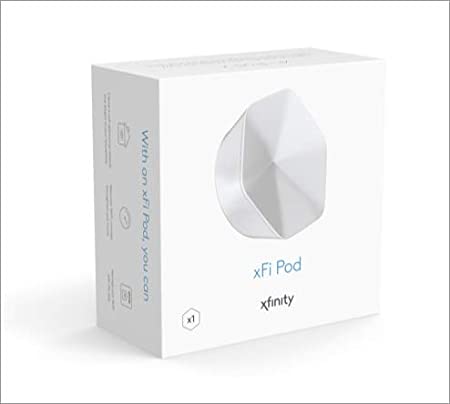
- Öppna appen på din telefon och knacka mer i botten.
- Tryck på XFINITY -enheten för att lägga till ett enhetsalternativ.
- När du är där måste du knacka på XFI -skidor.
- Inställningsskärmen visas, tryck på att komma igång.
- Anslut XFI -poden.
- Appen kommer att upptäcka XFI -poden och starta installationen.
- Därefter måste du tilldela ett namn till XFI -poden.
- Slutligen, tryck på Finish Setup.
Inställningen är klar och du har nu mer täckning i ditt hem. En XFI -pod bör ta hand om ett mindre hem. Ett hus med fler golv bör dock ha två eller flera XFI -skidor.
Hur ställer jag in någon Wi-Fi Extender med Xfinity?
Det är möjligt att ansluta andra Wi-Fi-förlängare till din router. Det enda du behöver se till är att den förlängare du vill ansluta är kompatibel med din router. De flesta förlängare bör vara kompatibla med rutten r.
Du kan antingen ställa in Extender med din dator eller bärbara dator, eller så kan du använda din telefon eller surfplatta för att göra det. För att göra det med en bärbar dator eller dator måste du:
- Anslut förlängaren till utloppet.
- Anslut enheten och förlängaren med en Ethernet -kabel .
- Starta en webbläsare på din enhet.
- Skriv IP -adressen för förlängaren i adressfältet, vanligtvis 192.168.1.1 .
- Inloggningssidan visas.
- Använd standardinloggning av användarnamn och lösenord, som vanligtvis är administratör och lösenord.
- I de trådlösa inställningarna anger du samma SSID (nätverksnamn) och lösenord för din Wi-Fi-router .
- Förlängaren kommer att logga in i nätverket och börja sända Wi-Fi där du kopplade in den.
När du ställer in den med en telefon eller en surfplatta, finns det vanligtvis en app som du kan installera för ett specifikt router eller extendermärke. Den här appen leder dig genom installationsprocessen. När du är klar med processen bör förlängaren fungera bra .
Slutsats
Nu vet du hur du ställer in Wi-Fi Extenders med Xfinity. Det är ganska enkelt att ställa in XFI -podar med XFinity -appen, och det är inte så svårt att ställa in andra extenders med dina enheter. Se bara till att de är kompatibla och att du har sömlös trådlös täckning i ditt hem.
Du måste dock komma ihåg att placera routern för bästa trådlösa prestanda. Slutligen, om dessa inte fungerar som du förväntade dig, kan du alltid få en bättre router eller installera ett trådlöst nätverk.
